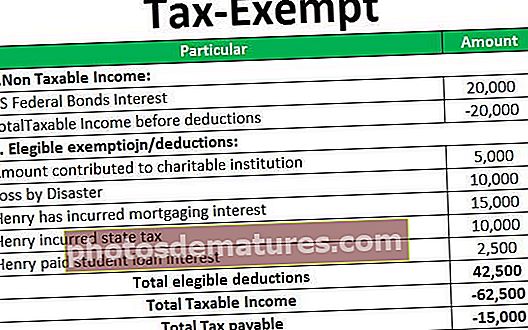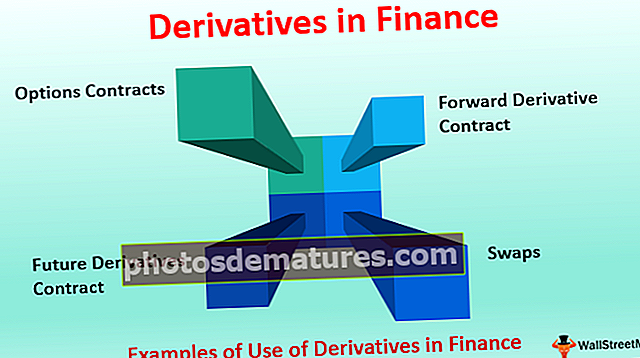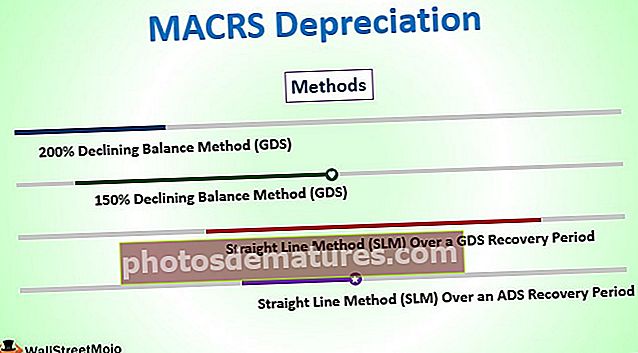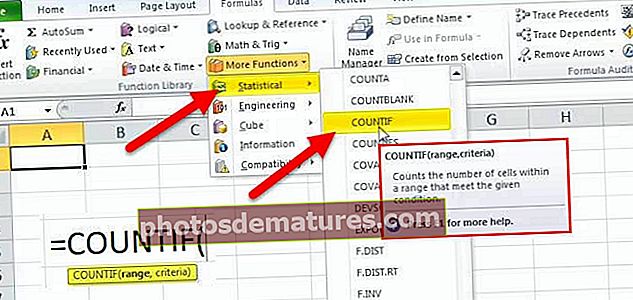COUNTIF Pag-andar sa Excel | Paano Magamit ang Formula na Ito?
COUNTIF Pag-andar sa Excel
Ito ay isang built-in na pagpapaandar sa MS Excel. Ang COUNTIF sa Excel ay ginagamit upang COUNTIF ang bilang ng mga cell na naglalaman ng mga numero sa loob ng ibinigay na saklaw. Nagbabalik ito ng isang numero ng integer. Ito ay isang advanced na bersyon ng COUNT; isang built-in na pagpapaandar ng Excel na binibilang ang mga numerong halagang naroroon sa ibinigay na saklaw ng mga cell.
COUNTIF Formula sa Excel
Ang Formula ng COUNTIF sa Excel ay ang mga sumusunod:

Ang Formula ng COUNTIF ay mayroong dalawang mga argumento kung saan alin ang kinakailangan.
Kung saan,
- saklaw = Ito ay isang kinakailangang parameter. Kinakatawan nito ang saklaw ng mga halaga kung saan ilalapat ang mga pamantayan. Maaaring ito ay isang solong halaga ng listahan ng mga halaga.
- pamantayan = Ito ay isa pang kinakailangang parameter na kumakatawan sa kundisyon na ilalapat sa mga halagang ipinakita ng saklaw na nabanggit bilang unang parameter. Ang mga halagang nagbibigay-kasiyahan sa ibinigay na pamantayan lamang ang ibabalik, bilang resulta.
Ang halaga ng pagbabalik ng COUNTIF Formula sa Excel ay isang positibong numero. Ang halaga ay maaaring zero o non-zero.
Paano Gumamit ng COUNTIF Function sa Excel?
Ang nasabing pagpapaandar ay isang pagpapaandar ng Worksheet (WS). Bilang isang pagpapaandar sa WS, maaari itong ipasok bilang isang bahagi ng pormula sa isang cell ng isang worksheet. Sumangguni sa mga halimbawang ibinigay sa ibaba upang higit na maunawaan.
Maaari mong i-download ang template na ito ng COUNTIF Function Excel dito - COUNTIF Function Excel TemplateCOUNTIF Function sa Excel Worksheet
Tingnan natin ang mga halimbawang ibinigay sa ibaba. Saklaw ng bawat halimbawa ang iba't ibang kaso ng paggamit na ipinatupad gamit ito.
Halimbawa # 1 - Bilangin ang mga halagang may ibinigay na halaga
COUNTIF (A2: A7, 33)
Tulad ng ipinakita sa pagpapaandar ng COUNTIF sa excel, inilalapat ito sa saklaw na A2: A7. Ang kundisyon dito ay 33. Ang saklaw ay naglalaman lamang ng 1 tulad ng bilang na natutugunan ang kundisyon ng katumbas ng 50. Samakatuwid ang resulta na ibinalik ng COUNTIF ay 1 at pareho ang nakikita sa resulta na cell A8. Sumangguni sa screenshot na ibinigay sa ibaba para sa halimbawang ipinaliwanag sa itaas.

Halimbawa # 2 - Bilangin ang mga numero na may halagang mas mababa sa ibinigay na numero.
= COUNTIF (A12: A17, ”<50 ″)
Tulad ng ipinakita sa pag-andar sa COUNTIF sa itaas, inilalapat ito sa saklaw na A12: A17. Ang kondisyon dito ay <50. Naglalaman ang saklaw ng 4 tulad ng mga numero na nagbibigay-kasiyahan sa kundisyon ng mas mababa sa 50. Samakatuwid ang resulta na ibinalik ng COUNTIF ay 4 at pareho ang nakikita sa resulta na cell A18. Sumangguni sa screenshot na ibinigay sa ibaba para sa halimbawang ipinaliwanag sa itaas.

Halimbawa # 3 - Bilangin ang mga halagang may ibinigay na halaga ng teksto
= COUNTIF (A22: A27, ”john”)
Tulad ng ipinakita sa itaas na formula ng COUNTIF sa Excel, ang pagpapaandar ng COUNTIF ay inilalapat sa saklaw ng mga halagang A22: A27. Ang kundisyon dito ay ang teksto na may halagang 'John'. Ang ibinigay na saklaw ay may isang cell lamang na nagbibigay-kasiyahan sa ibinigay na pamantayan. Kaya, ang resulta ay 1 at nabanggit sa resulta na cell A28. Sumangguni sa screenshot na ibinigay sa ibaba para sa halimbawang ipinaliwanag sa itaas.

Halimbawa # 4 - Bilangin ang mga negatibong numero
= COUNTIF (A32: A37, ”<0 ″)
Tulad ng ipinakita sa itaas na formula ng COUNTIF sa Excel, ang pagpapaandar ng COUNTIF ay inilalapat sa saklaw ng mga halagang A32: A37 at ang kundisyon ay mas malaki kaysa sa zero. Ibig sabihin, upang malaman at mabilang ang mga bilang na may negatibong halaga. na kung saan ay negatibong isa pang parameter ay hard-coded na may halaga. Kaya, ang resulta na ibabalik ay 3 at mayroong tatlong mga tulad numero sa ibinigay na saklaw ng mga halaga. Ang pareho ay nakikita sa resulta ng cell A38. Sumangguni sa screenshot na ibinigay sa ibaba para sa halimbawang ipinaliwanag sa itaas.

Halimbawa # 5 - Bilangin ang mga zero na halaga
= COUNTIF (A42: A47,0)
Tulad ng ipinakita sa itaas na formula ng COUNTIF sa Excel, ang pagpapaandar ng COUNTIF ay inilalapat sa saklaw ng mga halagang A42: A47 at ang kundisyon ay katumbas ng zero. Ibig sabihin, upang malaman at mabilang ang mga bilang na may mga zero na halaga. Kaya, ang ibinalik na resulta ay 2 at mayroong dalawang ganoong mga numero na may halaga na zero. Ang pareho ay nakikita sa resulta ng cell A48. Sumangguni sa screenshot na ibinigay sa ibaba para sa halimbawang ipinaliwanag sa itaas.

Bagay na dapat alalahanin
- Ang mga pamantayan na hindi bilang ng numero ay dapat na nakapaloob sa loob ng mga dobleng quote. Gayunpaman, ang pamantayan ng bilang ay hindi kailangang isara sa loob ng mga quote.
- Ang mga halagang nagbibigay-kasiyahan sa ibinigay na pamantayan lamang ang ibabalik bilang isang resulta.
- Ang mga character na wildcard tulad ng '*’ at ‘?’ ay maaaring magamit sa pamantayan. Ang tandang pananong ay tumutugma sa anumang isang character at ang asterisk ay tumutugma sa anumang pagkakasunud-sunod ng mga character.
- Kung ang mga character na wildcard ay gagamitin bilang-ay sa mga pamantayan, kung gayon ang mga iyon ay kailangang maunahan ng tilde operator ibig sabihin ay '~?', '~ *'.
Paggamit ng COUNTIF function na VBA
Ang paggamit ng COUNTIF function na VBA ay katulad ng sa MS Excel.